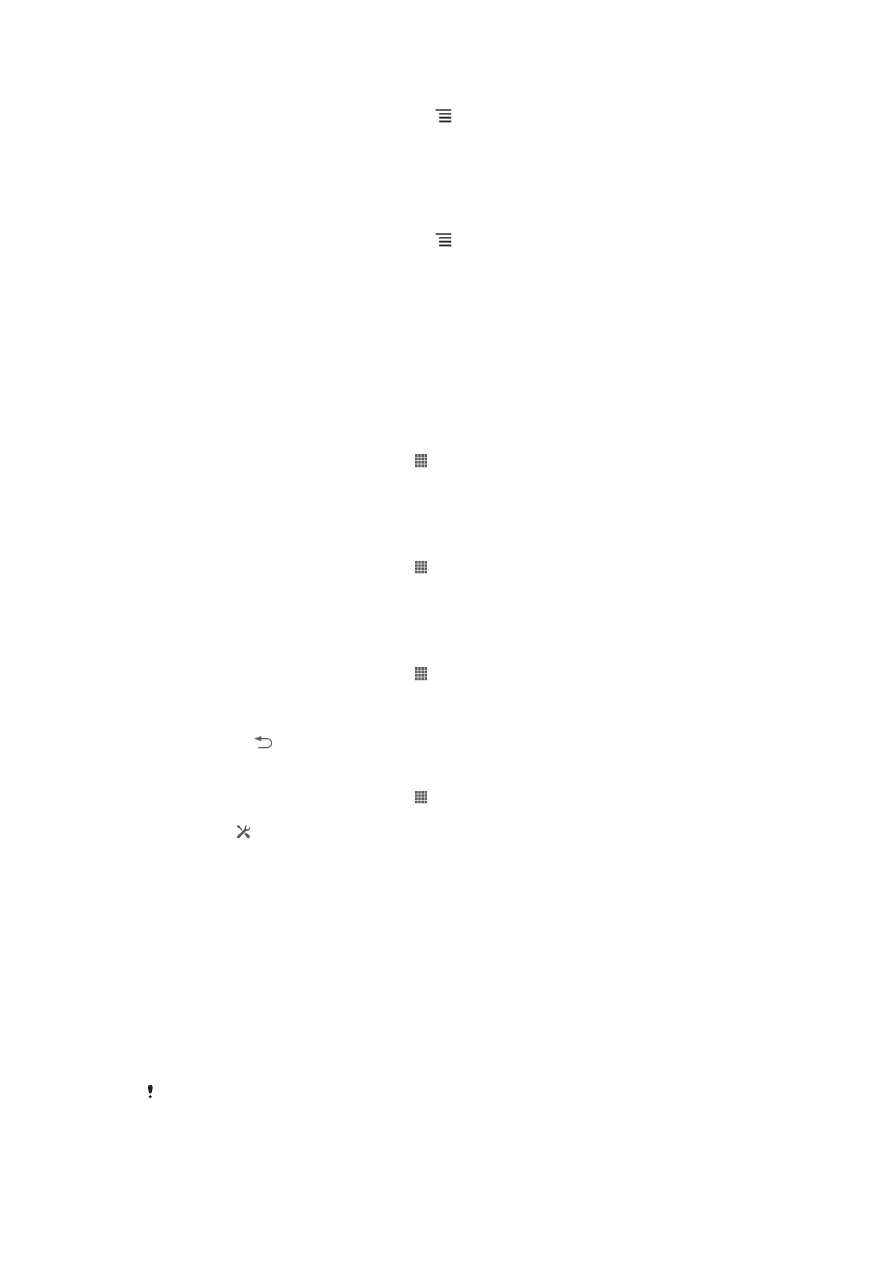
Utiliser l'écran tactile
À l'achat, l'écran de votre téléphone est recouvert d'un film plastique de protection. Vous
devez enlever ce film pour pouvoir utiliser l'écran tactile. Sinon, l'écran tactile risque de
ne pas fonctionner correctement.
Lorsque votre téléphone est allumé et laissé inactif pendant une certaine durée, l'écran
s'assombrit pour économiser de la batterie et se verrouille automatiquement. Le
verrouillage de l'écran empêche les actions involontaires sur l'écran tactile lorsque vous
n'utilisez pas votre téléphone. Vous pouvez aussi définir des verrous personnalisés pour
protéger votre abonnement et vous assurer que vous seul pouvez accéder au contenu
de votre téléphone.
L'écran de votre téléphone est en verre. Ne touchez pas l'écran si le verre est brisé ou fendu.
N'essayez pas de réparer vous-même un écran abîmé. Le verre des écrans est sensible aux
chutes et aux chocs mécaniques. En cas de négligence, les réparations ne sont pas prises en
charge par le service de garantie Sony.
16
Il existe une version Internet de cette publication. © Imprimez-la uniquement pour usage privé.
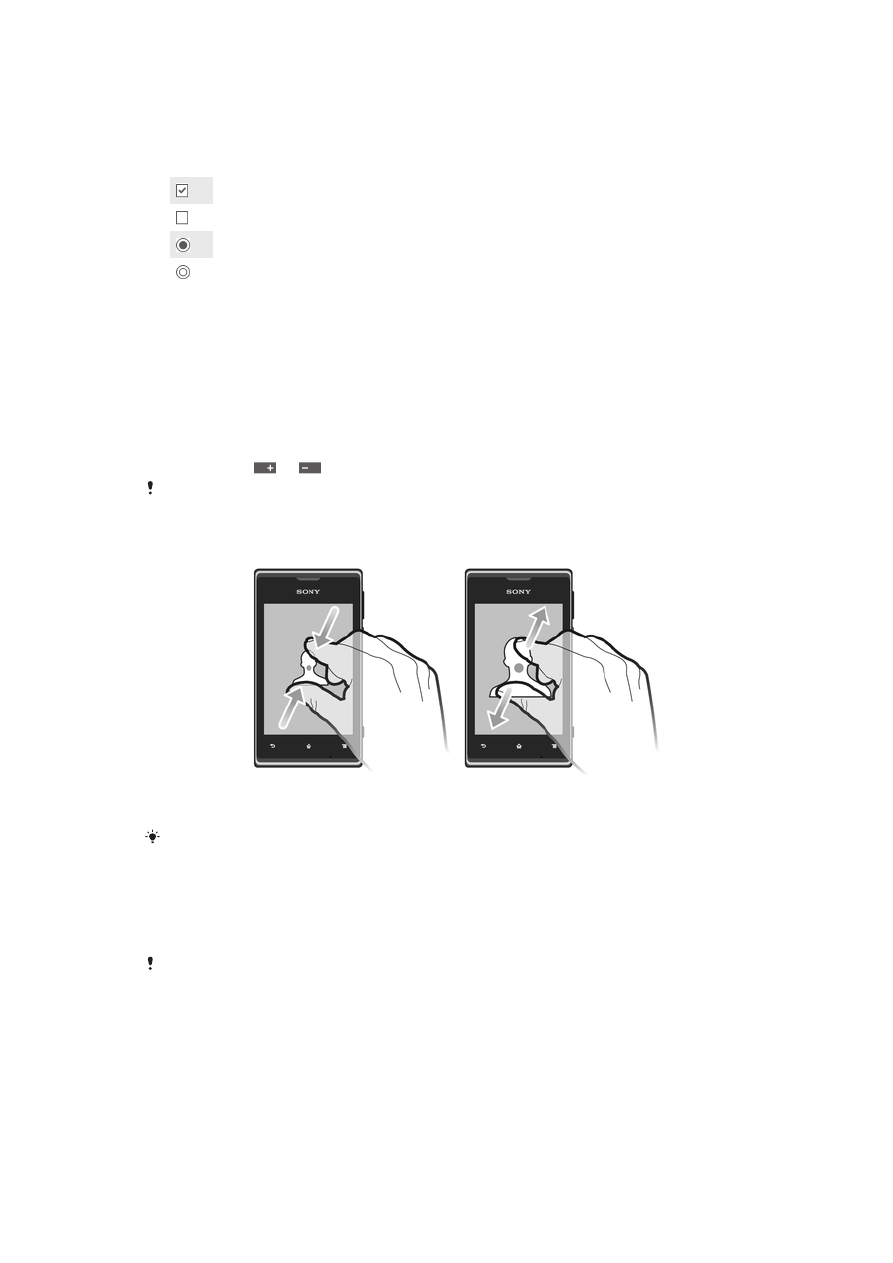
Pour ouvrir un élément ou le mettre en valeur
•
Appuyez sur l'élément.
Options de marquage
Case à cocher activée
Case à cocher désactivée
Option de liste activée
Option de liste désactivée
Pour sélectionner ou désélectionner des options
•
Tapez sur la case ou sur l'option de liste correspondant à ce que vous voulez
faire.
Zoom
Les options de zoom disponibles dépendent de l'application que vous utilisez.
Pour effectuer un zoom
•
Appuyez sur
ou
, le cas échéant, pour effectuer un zoom avant ou arrière.
Pour afficher les icônes de zoom, il se peut que vous deviez faire glisser l'écran (dans une
direction quelconque).
Pour effectuer un zoom avec deux doigts
•
Placez simultanément deux doigts sur l'écran et rapprochez-les (pour effectuer un
zoom arrière) ou écartez-les (pour effectuer un zoom avant).
Utilisez la fonction zoom pour le visionnage de photos et de cartes, ou en naviguant sur le
Web.
Défilement
Faites défiler en déplaçant votre doigt verticalement sur l'écran. Sur certaines pages
web, vous pouvez aussi faire défiler horizontalement.
Faire glisser ou effleurer n'activera rien sur l'écran.
17
Il existe une version Internet de cette publication. © Imprimez-la uniquement pour usage privé.
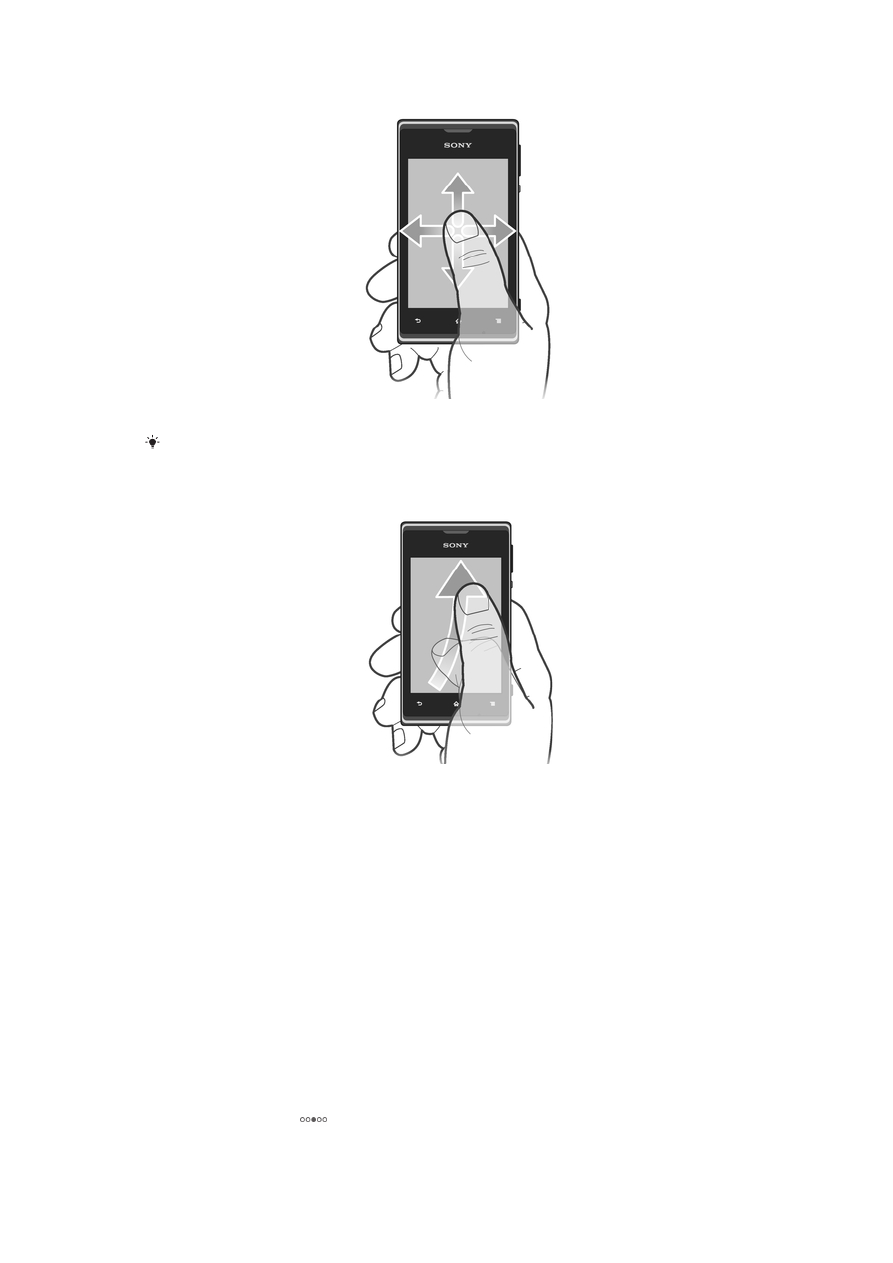
Pour faire défiler
•
Faites glisser votre doigt ou effleurez l'écran dans la direction du défilement.
Pour accélérer le défilement, effleurez l'écran avec votre doigt dans la direction souhaitée.
Pour effleurer
•
Pour faire défiler plus rapidement, effleurez avec votre doigt dans la direction où
vous voulez vous diriger sur l'écran. Vous pouvez attendre que le défilement
s'arrête ou vous pouvez l'arrêter immédiatement en appuyant sur l'écran.
Capteurs
Votre appareil est équipé de capteurs qui détectent la proximité. Le capteur de proximité
désactive l’écran tactile pendant des appels vocaux lorsque votre oreille se rapproche de
l’écran. Cela évite d’activer involontairement d’autres fonctions de l’appareil pendant un
appel.